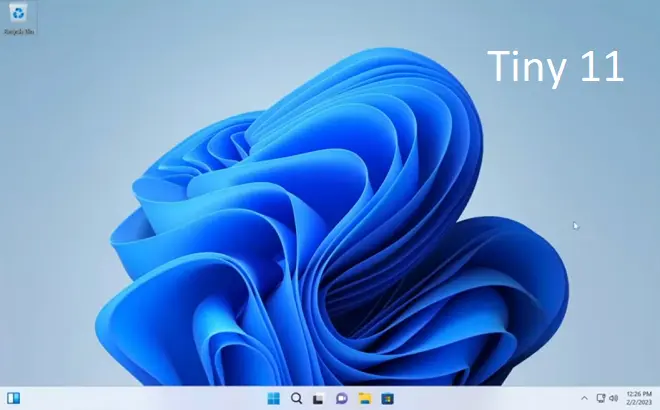
Se tivéssemos que escolher um novo sistema operacional para nosso laptop ou computador de mesa, sem dúvida seria o Windows 11, porque é um sistema muito estável e seguro, sem mencionar outros benefícios que deixam seus usuários muito satisfeitos.
Além disso, é a versão mais recente do Microsoft Windows disponível e, portanto, incorpora as mais recentes tecnologias desenvolvidas para equipamentos de informática. Por outro lado, é o que domina o mercado, fazendo com que a maioria dos fabricantes de computadores o incluam como padrão em seus equipamentos.
No entanto, é um sistema que em sua versão completa exige que o computador no qual será instalado atenda a certas características de hardware que computadores mais antigos ou netbooks com recursos mais limitados não possuem. É por isso que a aparência do Tiny 11 cai maravilhosamente bem.
O que é Tiny 11?
Tiny 11 é uma versão compacta do Windows 11 publicada pelo desenvolvedor NTDEV, acostumado a experimentar várias versões do Microsoft Windows.
O Tiny 11 exclui alguns recursos e serviços do Windows 11 que o tornam mais lento. No entanto, reúne as principais funções de gestão do sistema e, no que diz respeito às comunicações, também suporta as funções de conectividade mais avançadas, pelo que a ligação à Internet não será um problema. E como é voltado para computadores com recursos básicos, pode rodar com apenas 2 GB de RAM.
Como baixar e instalar o Tiny 11?
O download do Tiny 11 está disponível no site Internet Archive. Especificamente no seguinte link archive.org. Você pode precisar se registrar neste serviço para começar a baixar o arquivo ISO do Tiny 11, que tem 3 GB de tamanho.
Uma vez finalizado o download para o seu PC, o mecanismo de instalação funciona com um pendrive e um programa como o Rufus.
Insira um stick USB de pelo menos 4 GB no seu PC e abra o programa Rufus.
Na janela do Rufus, vá para a caixa Dispositivo e selecione o stick USB que você vai usar. Em Selecionar, escolha o arquivo Tiny 11 ISO.
Em Boot Choice, selecione Disk ou ISO Image. Em Esquema de Partição, selecione MBR ou GPT dependendo do tipo de BIOS em seu computador.
Deixe o resto das opções inalteradas e clique em Começar.
Quando o processo estiver concluído, reinicie o seu PC e instale o Tiny 11. Certifique-se de modificar a sequência de inicialização nas opções de BIOS/UEFI do computador. Neste caso, ele seleciona a memória USB como primeiro dispositivo de inicialização, colocando o disco rígido em segundo lugar.
Feito isso, continue com a instalação do Tiny 11. Quando terminar, você poderá desfrutar de uma experiência mais rápida do Windows 11 em seu computador.